如何通過 Google 日曆在 Teams 中安排會議
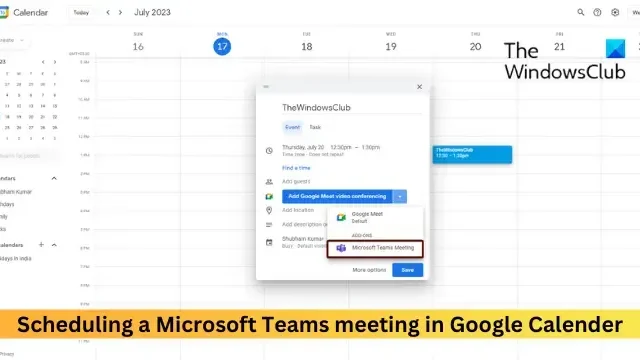
這篇文章將展示如何通過 Google 日曆在 Teams 中安排會議。管理和安排會議是專業人士生活中不可或缺的一部分。Google Calendar 和 Microsoft Teams 都有助於簡化這些流程。但您知道您可以通過 Microsoft Teams 中的 Google 日曆安排會議嗎?這提供了一種快速、簡單的方法來跟踪您的約會並保持井井有條。繼續閱讀這篇文章以了解如何操作。
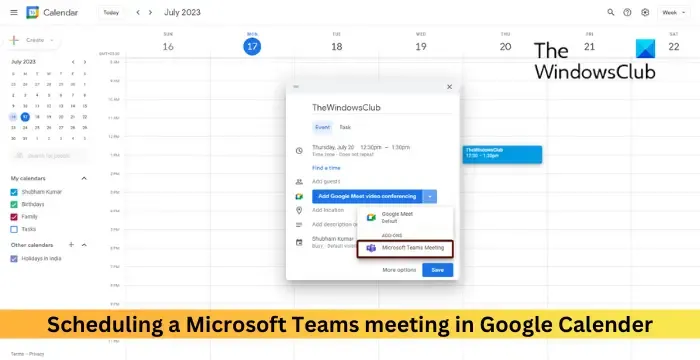
如何通過 Google 日曆在 Teams 中安排會議?
要通過 Google 日曆在 Microsoft Teams 中設置會議,請按照以下步驟操作:
單擊右側的加號圖標。Google Workspace Marketplace 現在將打開,搜索Microsoft Teams Meeting並點擊“安裝”。
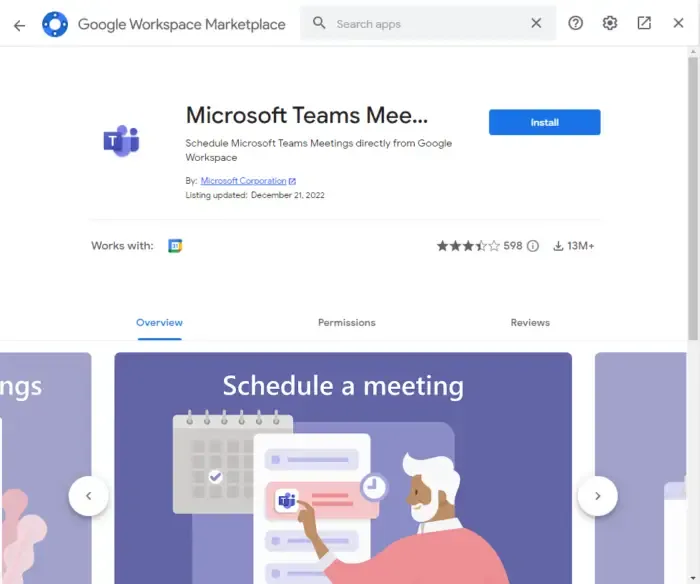
安裝擴展程序後,在 Google 日曆中選擇會議時間或單擊左上角的“創建” 。
現在將打開一個框,輸入會議標題,然後單擊“添加 Google Meet 視頻會議”旁邊的下拉菜單。
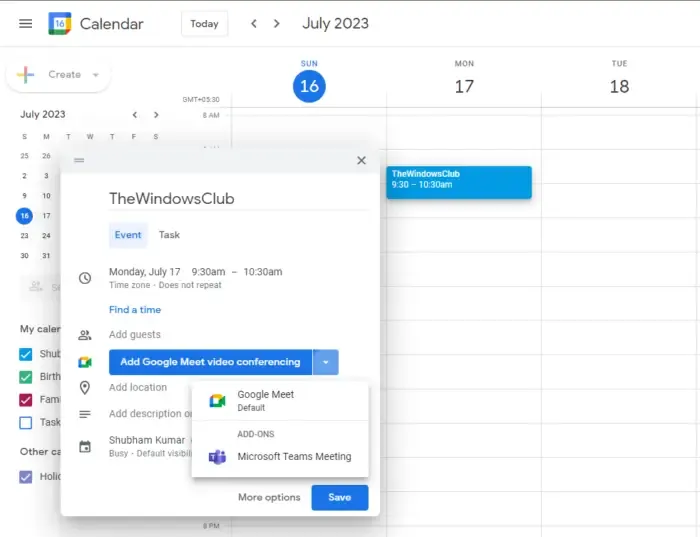
選擇“Microsoft Teams 會議”並單擊“保存”以安排會議。
如何從我的日曆開始 Microsoft Teams 會議?
打開日曆應用程序,選擇日期和時間,然後單擊“新事件”。現在,輸入會議詳細信息、邀請參與者並發送會議邀請。會議現已安排,您可以無縫加入。
我可以使用 Gmail 帳戶創建 Teams 會議嗎?
為此,請安裝適用於 Google Workspace 的 Teams 會議插件。此外,在創建會議時選擇 Microsoft Teams 會議插件,然後單擊“保存”。



發佈留言